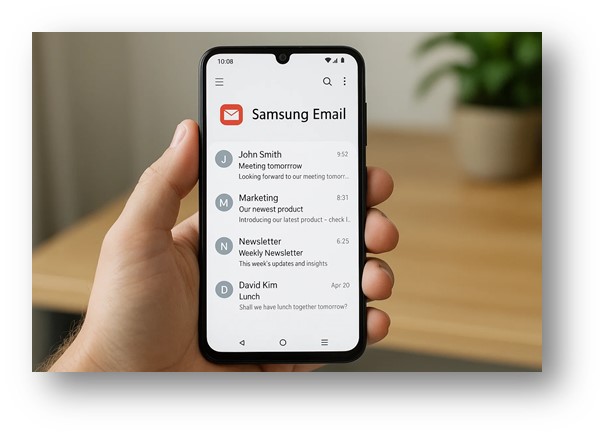
이메일은 스마트폰에서 문서나 정보를 주고받는 가장 기본적인 수단입니다. 하지만 스마트폰에 처음 입문한 사용자에게 이메일 앱은 다소 어렵고 복잡하게 느껴질 수 있습니다. 특히 삼성 스마트폰 사용자라면 기본 탑재된 ‘삼성 이메일’ 앱을 활용해 손쉽게 메일을 보내고 받을 수 있습니다. 이 글에서는 제가 부모님 스마트폰을 처음 설정해 드렸던 경험, 또 직접 다양한 메일 앱을 사용하며 느꼈던 불편함 등을 바탕으로 삼성 이메일 앱의 설치, 계정 연동 방법, 실생활 속 활용 팁, 보안 설정까지 자세히 안내해 드리겠습니다.
설치와 첫 화면 구성 – ‘이메일 앱도 어렵지 않다’는 걸 부모님도 알게 됐어요
삼성 스마트폰을 처음 사면 대부분의 기본 앱이 설치되어 있지만, 종종 ‘삼성 이메일’ 앱이 보이지 않는 경우가 있습니다. 제 아버지가 갤럭시 A 시리즈를 처음 쓰셨을 때가 그랬습니다. "이메일 앱이 안 보여"라고 하셔서 보니 단순히 숨겨져 있었던 것이었죠. 앱 서랍에서 검색창에 ‘이메일’이라고 입력하면 노란색 아이콘의 ‘Samsung Email’이 뜹니다. 혹시 설치되어 있지 않다면 ‘갤럭시 스토어’ 혹은 ‘Play 스토어’에서 ‘삼성 이메일’을 검색해 설치하면 됩니다.
처음 실행하면 계정 추가 창이 나오는데요. 이 부분에서 많은 분들이 어려움을 느낍니다. 특히 Gmail이 아닌 네이버, 다음, 회사메일(Exchange), 아웃룩(Outlook) 등을 사용할 경우 설정이 복잡해진다고 느끼죠. 다행히 삼성 이메일 앱은 자동설정 기능을 지원합니다. 이메일 주소와 비밀번호만 입력하면 대부분의 계정이 자동으로 연결됩니다. 제 어머니는 주로 네이버 메일을 쓰시는데, ‘@naver.com’만 정확히 입력하면 앱이 자동으로 서버 주소를 가져와 연결해 줍니다.
처음 앱에 로그인하면 화면은 굉장히 심플하게 구성되어 있습니다. 좌측 상단에 메뉴 버튼, 우측 상단에 설정 및 새 메일 작성 버튼이 있고, 받은 편지함에는 최근 이메일이 날짜별로 정렬되어 있습니다. 글자 크기도 조절 가능하고, 어르신 모드 설정도 할 수 있어 시니어 사용자에게도 무리 없는 UX입니다.
계정 연동 및 메일 쓰기 – '회사메일부터 가족 사진까지, 한곳에서 해결'
제 개인적인 경험을 예로 들자면, 저는 회사 업무용 메일과 개인 Gmail, 그리고 프로젝트 팀용 Outlook 계정을 함께 사용합니다. 처음에는 앱마다 나눠져 있어서 여러 개를 왔다 갔다 하느라 불편했지만, 삼성 이메일 앱에 모두 연동한 이후에는 한 앱에서 모든 메일을 확인할 수 있어서 매우 효율적이었습니다.
계정 추가는 간단합니다. 앱 설정 > 계정 추가 > 이메일 주소 입력 후 비밀번호 입력. 여기에 인증만 통과하면 모든 메일을 한 화면에서 관리할 수 있습니다. 이 기능은 특히 프리랜서나 자영업자, 취준생처럼 여러 계정을 쓰는 사용자에게 매우 유용합니다. 한 화면에서 모든 업무를 체크할 수 있기 때문에 시간과 에너지를 절약할 수 있죠.
메일쓰기 기능도 간편합니다. 우측 하단의 ‘연필 아이콘’을 누르면 새 메일 창이 뜨고, 받는 사람, 제목, 본문을 입력할 수 있습니다. 사진이나 문서를 첨부할 수도 있고, 최근에는 음성메모도 전송할 수 있는 기능이 추가되었습니다. 저는 실제로 어머니에게 조리법을 알려드릴 때, 요리 사진과 함께 짧은 설명을 담은 메일을 자주 보냈습니다. 카카오톡보다 느긋하게 글을 정리할 수 있어 좋더라고요.
또한, 알림 설정 기능도 유용합니다. 어떤 계정에서는 알림을 받고, 어떤 계정에서는 알림을 꺼둘 수 있어 개인과 업무를 구분해서 관리할 수 있습니다. 실수로 중요한 메일을 놓치는 일이 줄어들었고, 주말엔 회사 메일 알림을 꺼둬 스트레스를 줄일 수 있었습니다.
보안과 고급 기능 – 중요한 메일일수록 더 안전하게 관리할 수 있어요
요즘은 이메일을 통한 스팸, 피싱 공격이 많아졌습니다. 특히 어르신이나 스마트폰 초보자는 이상한 메일을 클릭해서 개인정보가 노출되는 경우도 많죠. 삼성 이메일 앱은 기본적인 보안 기능이 잘 갖춰져 있어 초보자도 비교적 안전하게 이메일을 사용할 수 있습니다.
먼저 스팸 필터링 기능이 기본 탑재되어 있습니다. 특정 발신자나 도메인을 차단할 수 있고, 스팸 메일로 의심되는 경우 자동으로 ‘스팸함’으로 분류됩니다. 실제로 어머니가 "삼성전자에서 경품에 당첨됐대!" 하며 보여준 메일을 확인해 보니 스팸함에 있던 메일이었습니다. 내용도 수상했고 링크도 가짜였죠. 앱이 알아서 차단해 준 덕분에 피해를 막을 수 있었습니다.
또한 암호화 및 보안 인증서 설정도 가능하여 회사 업무용 메일이나 정부기관 메일을 다루는 사용자에게 적합합니다. 저는 프로젝트 클라이언트와 NDA 문서를 주고받을 때 삼성 이메일에서 암호화된 PDF를 첨부해 전송하곤 합니다. 문서 전송 후 앱 내부에서 ‘전송 확인’ 기능도 사용할 수 있어 신뢰도 높은 커뮤니케이션이 가능합니다.
그 외에도 ‘지문 인증 로그인’, ‘메일 자동삭제 설정’, ‘서명 자동 삽입’ 등 다양한 부가 기능이 있으며, 특히 지문 인증은 매번 비밀번호를 입력하지 않아도 되어 부모님도 매우 편리하게 사용하셨습니다.
무엇보다 삼성 이메일 앱은 삼성 계정과의 연동을 통해 백업과 복원이 매우 수월합니다. 스마트폰을 바꾸더라도 계정을 로그인만 하면 이전에 사용하던 이메일 설정, 서명, 필터까지 복원됩니다. 저도 기기 변경 시 이 기능 덕분에 몇 분 만에 이메일 환경을 복구한 경험이 있습니다.
삼성 이메일 앱은 단순히 메일을 주고받는 도구를 넘어서, 스마트폰을 처음 사용하는 분들부터 다계정 업무 사용자까지 모두를 위한 통합형 이메일 플랫폼입니다. 복잡한 설정 없이도 자동 연동 기능으로 쉽게 계정을 추가할 수 있고, 보안 기능과 고급 설정도 충실해 초보자부터 고급 사용자까지 폭넓게 활용할 수 있습니다. 이메일을 아직 어렵게 느끼시는 부모님이나, 여러 앱에 지쳐 있는 사용자라면 오늘 바로 삼성 이메일 앱을 활용해 보세요. 메일 관리가 달라지면, 일상과 업무도 훨씬 여유로워집니다.
'스마트폰' 카테고리의 다른 글
| 필수앱34: 클로바노트 초보자 활용법 (음성녹음, 텍스트변환, 스마트정리) (1) | 2025.07.21 |
|---|---|
| 필수앱33: 아이폰 단축어 기능 쉽게 배우기 (자동화, 루틴, 생산성) (1) | 2025.07.21 |
| 필수앱31: 스마트폰 기본설정 완전정복 (화면, 소리, 보안) (1) | 2025.07.20 |
| 필수앱30: 드롭박스 입문 완전 정복 (파일공유, 동기화, 팀작업) (0) | 2025.07.19 |
| 필수앱29: OneDrive 입문 가이드 (백업, 공유, 계정연동) (0) | 2025.07.19 |